在现代电脑系统中,固态硬盘(SSD)因其高速的数据读写性能,已经成为许多用户升级和配置电脑时的首选存储设备。但有时候,用户可能需要查询电脑中的固态硬盘...
2025-09-17 6 电脑
在当今数字化时代,电脑已成为我们工作和生活中不可或缺的工具。随着软件对硬件的要求越来越高,电脑的内存容量常常需要进行扩展,以提升运行效率和处理速度。电脑扩展内存的调试步骤是怎样的呢?在调试过程中,又可能会遇到哪些问题?本文将为您详细解答。
步骤一:确认电脑是否支持内存扩展
在开始扩展内存之前,首先要确认您的电脑主板支持哪种类型的内存条(例如DDR3或DDR4),以及最大支持的容量。检查当前电脑中已有的内存条数量和规格,以确保新内存条能与现有配置兼容。
步骤二:购买合适的内存条
选择内存条时,除了考虑类型和容量外,还需考虑品牌、频率以及是否支持双通道或四通道等。建议购买与已有内存条同品牌和同频率的内存条,以减少兼容性问题。
步骤三:准备工具和关闭电脑
确保在扩展内存之前关闭电脑电源,并拔掉所有电源线,以避免电击或硬件损坏的风险。同时准备好螺丝刀等必要工具。
步骤四:拆卸电脑机箱
按照电脑机箱的说明书或相关指导视频,安全地拆卸机箱侧板。在操作过程中,保持电脑内部硬件的稳定。
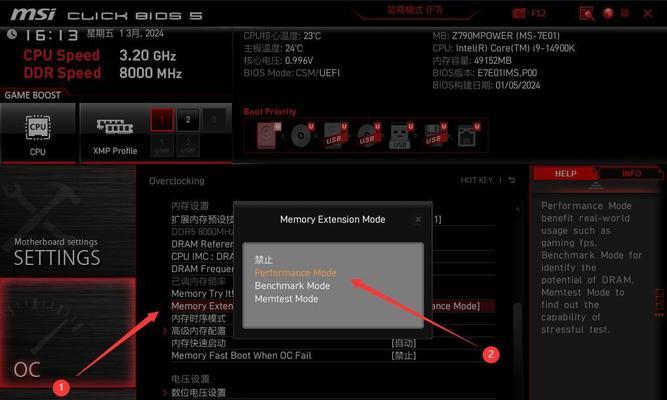
步骤五:安装内存条
找到主板上空闲的内存插槽,然后按下内存条两端的固定杆,使内存条倾斜进入插槽中。确保内存条完全插入后,再将固定杆轻轻扣紧。
步骤六:连接电源和开机测试
安装完毕后,将机箱侧板复原并连接电源线。开机后进入BIOS设置,检查系统是否已正确识别新添加的内存容量。
步骤七:进行系统测试
如果系统正确识别了新内存,您可以运行一些内存测试软件(如MemTest86或Windows内存诊断工具)进行检测,以确保内存工作稳定。
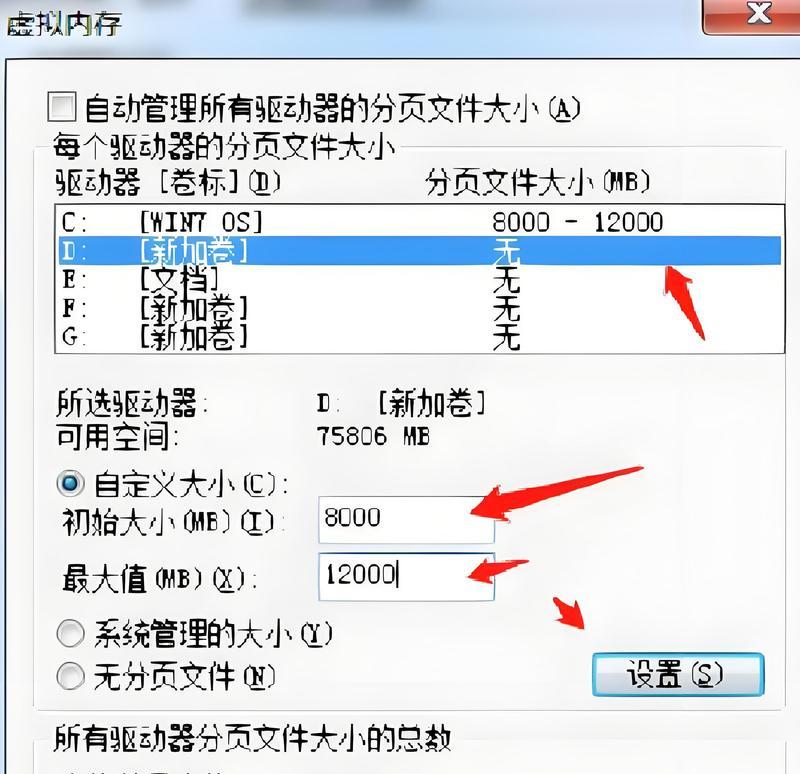
兼容性问题
内存条与主板或现有内存条不兼容是常见问题。如果遇到此类问题,可能需要更换内存条品牌、型号或频率。
系统无法启动
如果电脑无法启动,可能是因为内存未正确安装。这时需要重新检查内存条是否已完全插入插槽,以及是否接通了所有必要的电源接口。
BIOS不识别
BIOS可能因为多种原因无法识别新内存。检查BIOS设置,确保开启了对新硬件的支持。检查内存条是否有损坏。
内存无法完全使用
有时候即使内存条被正确识别,也可能无法使用全部容量。这种情况可能是由于32位操作系统无法识别超过4GB的内存。升级到64位操作系统可以解决这个问题。
过热问题
新内存可能会导致系统过热,需要检查机箱内部的散热系统是否足够,必要时增加散热风扇或改善散热途径。
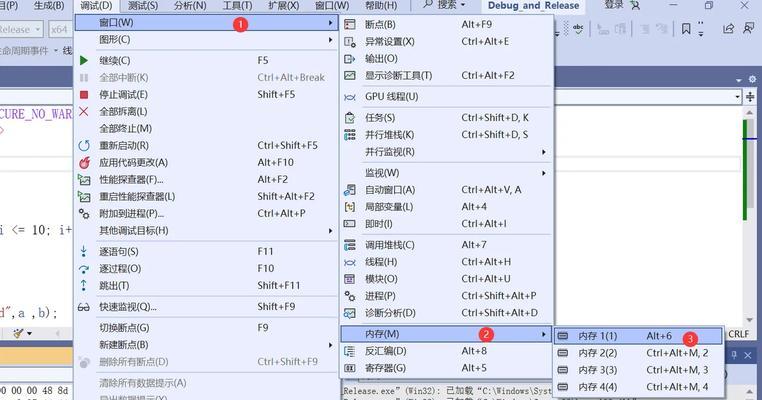
电脑扩展内存的过程需要对电脑硬件有一定了解,每一步都需谨慎操作以确保安全和成功。在调试过程中,遇到问题是难以避免的,但只要按照正确的步骤和方法进行,大多数问题都可以得到解决。希望本文能够为您提供扩展电脑内存时的详细指导和帮助。通过以上、综合以上所述,您现在应该对电脑扩展内存调试的步骤和可能遇到的问题有了充分的认识。
标签: 电脑
版权声明:本文内容由互联网用户自发贡献,该文观点仅代表作者本人。本站仅提供信息存储空间服务,不拥有所有权,不承担相关法律责任。如发现本站有涉嫌抄袭侵权/违法违规的内容, 请发送邮件至 3561739510@qq.com 举报,一经查实,本站将立刻删除。
相关文章

在现代电脑系统中,固态硬盘(SSD)因其高速的数据读写性能,已经成为许多用户升级和配置电脑时的首选存储设备。但有时候,用户可能需要查询电脑中的固态硬盘...
2025-09-17 6 电脑

在日常工作中,电脑是不可或缺的工具。但随着使用时间的增加,电脑的硬件设备如键盘可能会出现磨损或损坏。更换键盘对于提高工作效率和使用体验至关重要。本文将...
2025-09-14 11 电脑
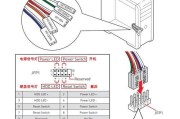
在当今信息化飞速发展的时代,电脑已成为我们生活中不可或缺的一部分。而了解如何正确开机则是使用电脑的基础。但对于一些特殊的硬件配置,如反向主板,正确的启...
2025-09-13 10 电脑

随着科技的发展和游戏行业的壮大,越来越多的玩家开始寻求多样化和个性化的游戏体验。对于那些希望摆脱手柄束缚的玩家来说,使用电脑代替手柄玩游戏已经成为一种...
2025-09-12 13 电脑
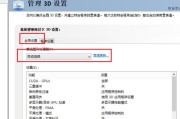
在科技高速发展的今天,双显卡四屏输出已经不再是专业领域的专属,越来越多的个人用户为了提升工作效率和游戏体验,选择配置双显卡以支持四屏显示。本文将全面介...
2025-09-11 14 电脑

随着电脑硬件的发展和存储需求的提升,用户往往需要扩展更多的存储空间,或者替换掉老旧的光驱设备。将电脑光驱位改造为硬盘位成为了一种常见的升级方式,但这涉...
2025-09-10 14 电脑